|
Vea cómo realizar la aprobación de una iniciativa:
1.
|
En la lista de registros, ubique y seleccione la iniciativa que pasará por aprobación.
|
2.
|
 Enseguida, accione el botón Enseguida, accione el botón  de la barra de herramientas. de la barra de herramientas.
|
3.
|
En el campo Aprobado de la pantalla que se abrirá, seleccione la opción "Sí" para aprobar o la opción "No" para reprobar la iniciativa. El campo Fecha es llenado por el sistema con la fecha en la que se está realizando esta operación. Las siguientes pestañas podrán estar disponibles:
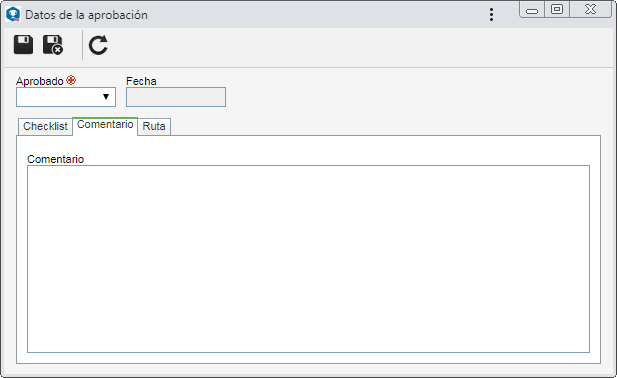
Checklist
|
Esta pestaña solo será presentada si el miembro de la ruta responsable que está ejecutando la aprobación, tiene un checklist asociado. Tiene el objetivo de ayudar al responsable en la aprobación o reprobación de la iniciativa. Para responder las preguntas seleccione la opción deseada: Sí, No o N/A. Las respuestas pueden haber sido seleccionadas por el sistema, de acuerdo con el estándar definido en el registro del checklist. Además de eso, el llenado de los campos Nota será obligatorio o no, según las configuraciones establecidas, también, en el registro del checklist.
|
Comentario
|
Utilice el campo Comentario, para registrar información importante sobre la aprobación de la iniciativa. Si la iniciativa es reprobada, el llenado de esta pestaña será obligatorio. En este caso, se debe informar una justificación para la reprobación.
|
Ruta
|
Esta pestaña solo será presentada si la opción "¿Edita el flujo de aprobación?" fue marcada al definir el miembro de la ruta responsable que está ejecutando la aprobación. En ella, es posible editar el flujo de los miembros responsables por la aprobación de la iniciativa. Para eso, en la barra de herramientas ubicada al lado de la lista de registros utilice los siguientes botones:

|
Accione este botón para incluir un nuevo responsable por la aprobación. Consulte la sección Configurar ruta responsable para obtener una descripción detallada sobre cómo realizar esta operación. Tenga en cuenta que al incluir un nuevo responsable en una ruta asociada a la aprobación de la iniciativa, esta inclusión no será replicada al registro de la ruta realizada por el menú Configuración  Ruta responsable. Ruta responsable.
|

|
Accione este botón para editar los datos del responsable por la aprobación seleccionado en la lista de registros.
|

|
Accione este botón para excluir el responsable por la aprobación seleccionado en la lista de registros.
|

|
Accione este botón para identificar la situación de la aprobación (columna SA), o sea, cual acción ha sido tomada por los miembros de la ruta responsable.
|
No será posible incluir, editar o excluir miembros que ya ejecutaron sus tareas de aprobación.
|
|
|
4.
|
Después de llenar los campos arriba, guarde el registro. Si la iniciativa es:
▪Aprobada: Será liberada, posibilitando incluir un proyecto (SE Proyecto) para su implementación y si es necesario, incluir revisiones en la iniciativa. ▪Reprobada: Se volverá a enviar para la evaluación, para que los responsables realicen nuevamente esta etapa. Vea más detalles sobre esta operación en la sección Realizar evaluación de iniciativa. |
|





